Suite a un réaménagement du wiki l'auteur initial de cette page est anonymous le 23/05/2015e la page initial est la [ https://trisquel.info/fr/wiki/se-connecter-et-utiliser-linternet suivante] déplacée ici.
Pour se connecter à internet, il y a en bas à droite l'icône de Network-Manager. Mais aussi Wicd qui est moins (usine à gaz) que Network-Manager. Il est simple d'utilisation et le wifi se met à jour plus rapidement. Pour l'installer c'est très simple il est dans la base de logiciels ou tout simplement un petit:
sudo apt-get install wicd wicd-gtk. A la fin, accepter votre utilisateur à faire partie du groupe netdev.
Une fois wicd installé, penser à bien supprimer Network-manager par:
sudo apt-get remove --purge network-manager network-manager-gnome
Ensuite quand tout est fait, on relance wicd:
sudo service wicd restart
On déconnecte et reconnecte la session. Si après avoir relancé la session il n'y a pas l'icône de wicd en bas à droite faire un Alt clique droit / Ajouter au tableau de bord / zone de notification. (bureau gnome)
Quand vous cliquez sur l'icône, vous vous retrouvez avec une interface graphique.

L'onglet "préférences" permet de configurer l'interface. 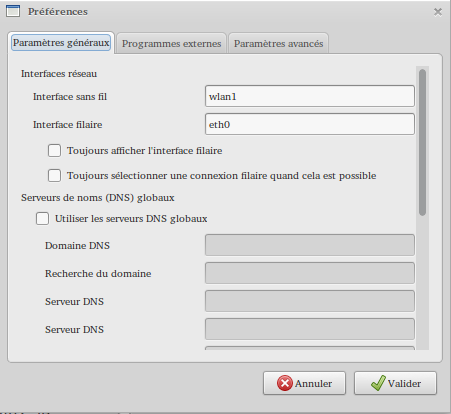 Si vous avez wlan0 en tant que wifi, marquer dans "interface sans fil" wlan0.
Si vous avez wlan0 en tant que wifi, marquer dans "interface sans fil" wlan0.
On choisi un réseaux et on clique sur propriété. 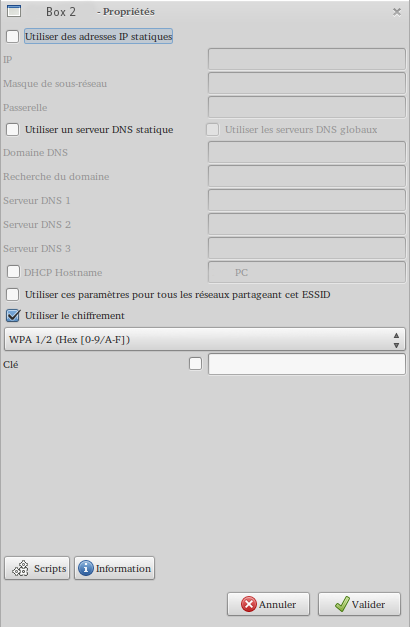 La configuration de la clé de sécurité WEP ou WPA est alors disponible. Valider et cliquer sur "Se connecter"
La configuration de la clé de sécurité WEP ou WPA est alors disponible. Valider et cliquer sur "Se connecter"
Revisión
08/03/2016 - 18:19

08/04/2016 - 14:39
